Win10电脑中使用键盘发生错乱的解决方法
来源:网络收集 点击: 时间:2024-02-22【导读】:
Win10电脑是我们重要的工作和生活伙伴,我们的很多时间需要跟电脑打交道。这里小编给大家介绍,Win10电脑中使用键盘发生错乱的解决方法!工具/原料more电脑:笔记本或者台式电脑系统:windows 10专业版或者家庭版方法/步骤1/5分步阅读 2/5
2/5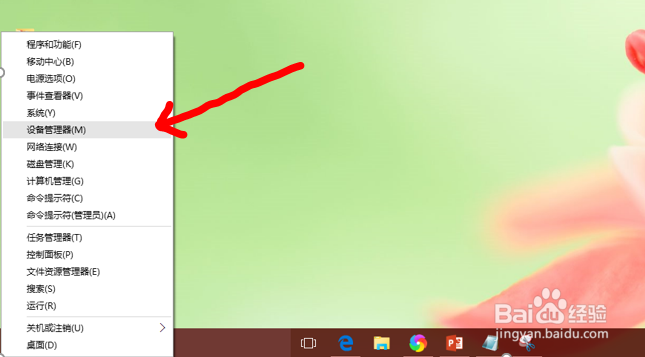 3/5
3/5 4/5
4/5 5/5
5/5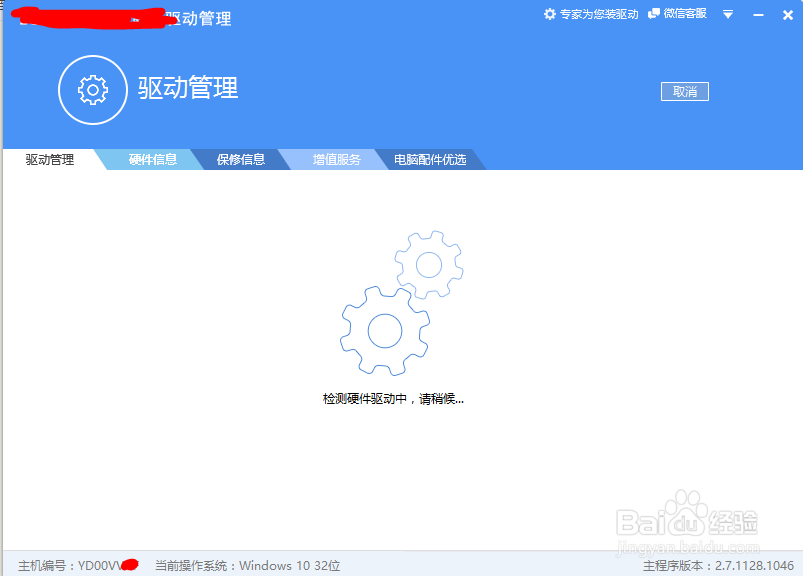 注意事项
注意事项
第一种方法:关闭数字小键盘
1.找到电脑上的【Fn】功能键和【NumberLock】键;
2.按下这两个键,可以将电脑的数字小键盘关闭,恢复键盘的正常;
3.查看电脑上的【NumberLock】指示灯是否熄灭。
 2/5
2/5第二种方法:更新键盘驱动
1.按win+X组合键打开设备管理器。
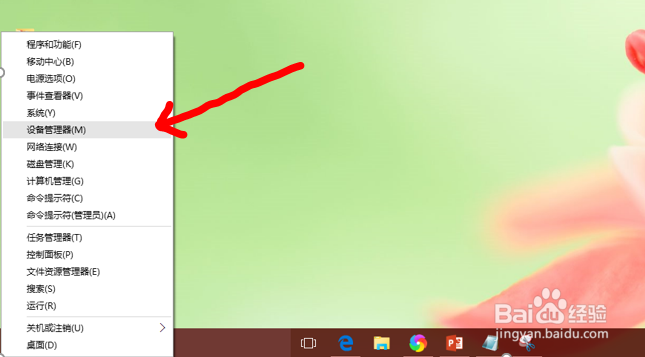 3/5
3/5第二种方法:更新键盘驱动
2.找到键盘选项,如图所示。
 4/5
4/5第二种方法:更新键盘驱动
3.更新键盘驱动,如图所示操作步骤
4.重启电脑即可完成。
 5/5
5/5第三种方法:使用第三方驱动软件
1.如图所示,使用第三方的安全软件或者驱动软件;
2.更新驱动;
3.有些软件自带检测问题功能,也可以使用,如图所示。
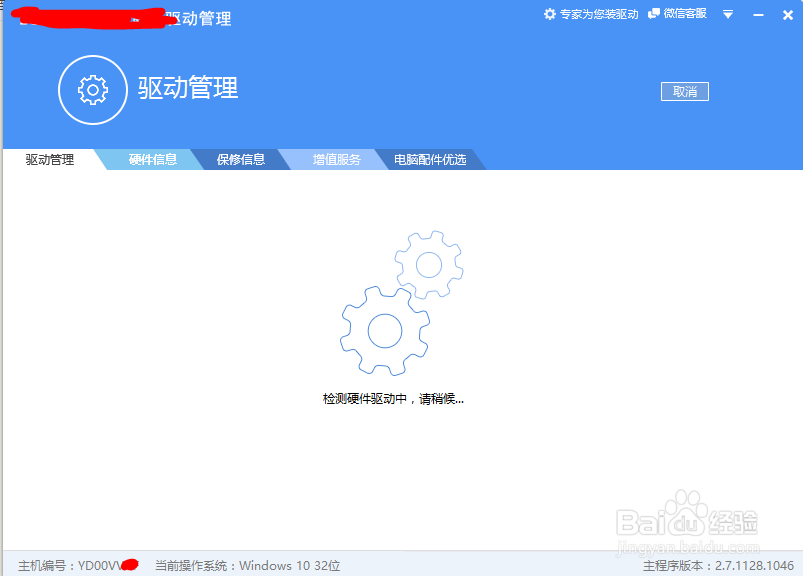 注意事项
注意事项1.用户也可以重启电脑试一试,也可能解决键盘失灵的问题;
2.用户也可以外接键盘使用,替代电脑的自带键盘,比较适合笔记本电脑;
3.无线键盘也有可能是电池没电了,更换电池试一试!
WIN10电脑键盘键盘发生错乱版权声明:
1、本文系转载,版权归原作者所有,旨在传递信息,不代表看本站的观点和立场。
2、本站仅提供信息发布平台,不承担相关法律责任。
3、若侵犯您的版权或隐私,请联系本站管理员删除。
4、文章链接:http://www.1haoku.cn/art_105940.html
上一篇:中年妇女盘发教程
下一篇:淘宝红包签到芝麻go怎么取消授权
 订阅
订阅